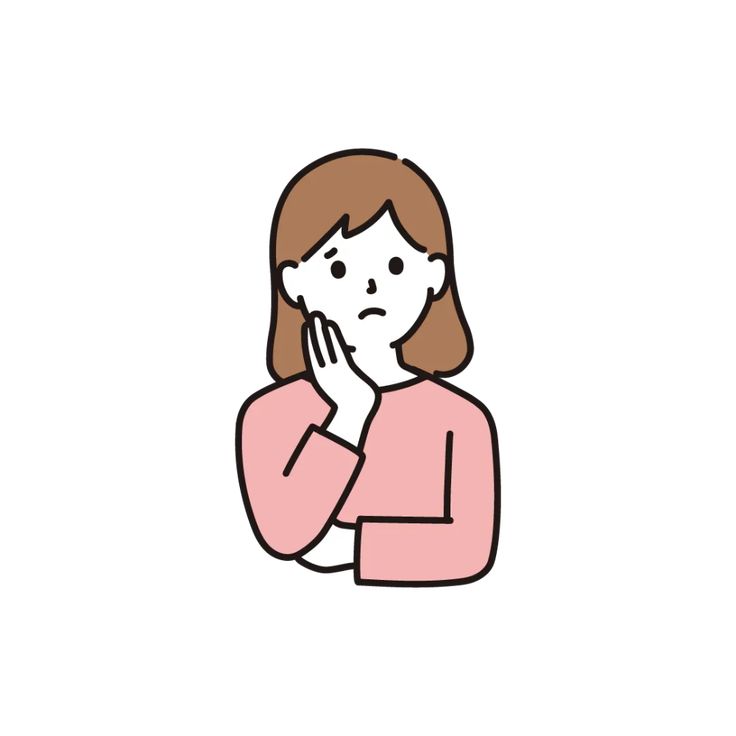
今回はこのようなお悩みを解決していきます。
GMOコインの口座開設はとても簡単で、スマホで最短10分でできます!
本記事ではGMOコインの口座開設方法を画像付きの5ステップで解説していきます。

関連
▼GMOコインについて詳しく知りたい方はこちらの記事も参考にどうぞ!
GMOコインの口座開設方法
GMOコインの口座開設はスマホと免許証があれば、サクッと10分程で開設できます。
手順は下記の5ステップです。
GMOコイン口座開設方法
- メールアドレスの登録
- パスワード設定と二段階認証の入力
- 基本情報などの入力
- 本人確認書類の提出
- 口座開設コードの入力
手順を1つずつ解説していきます。
①メールアドレスの登録
まずはGMOコインの公式サイトへアクセスします。
メールアドレスを入力後、「私はロボットではありません」にチェックを入れて、「無料口座開設はこちら」をタップします。
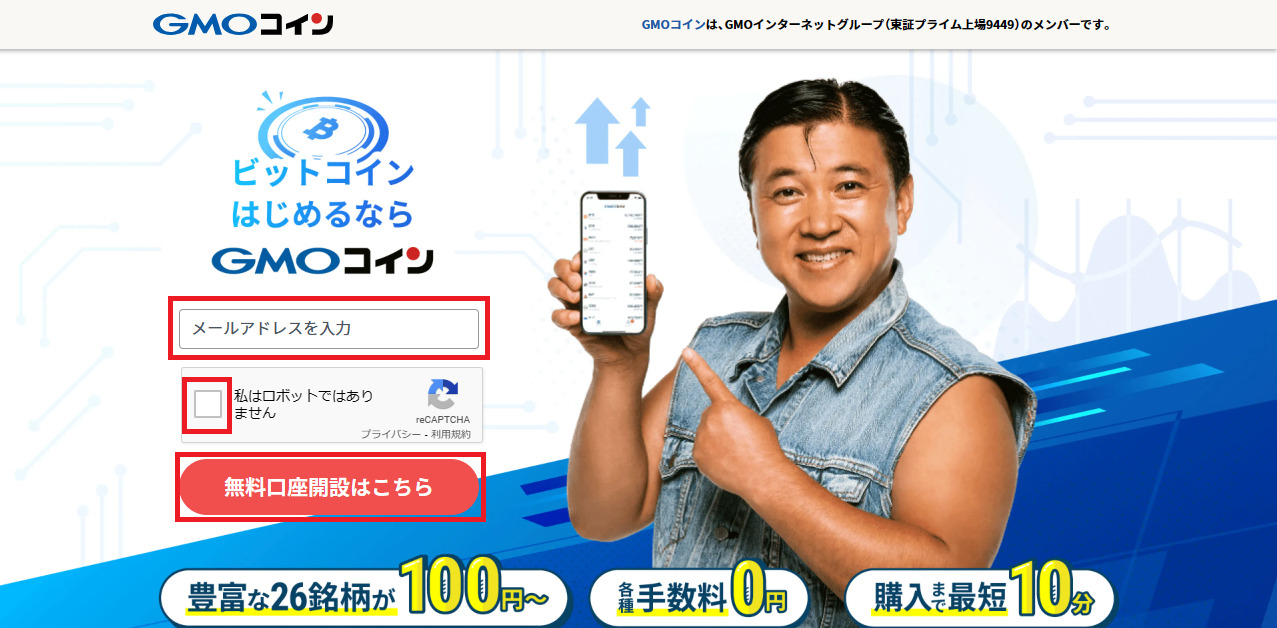
「登録メールアドレスのご確認」が届くので、URLをタップします。
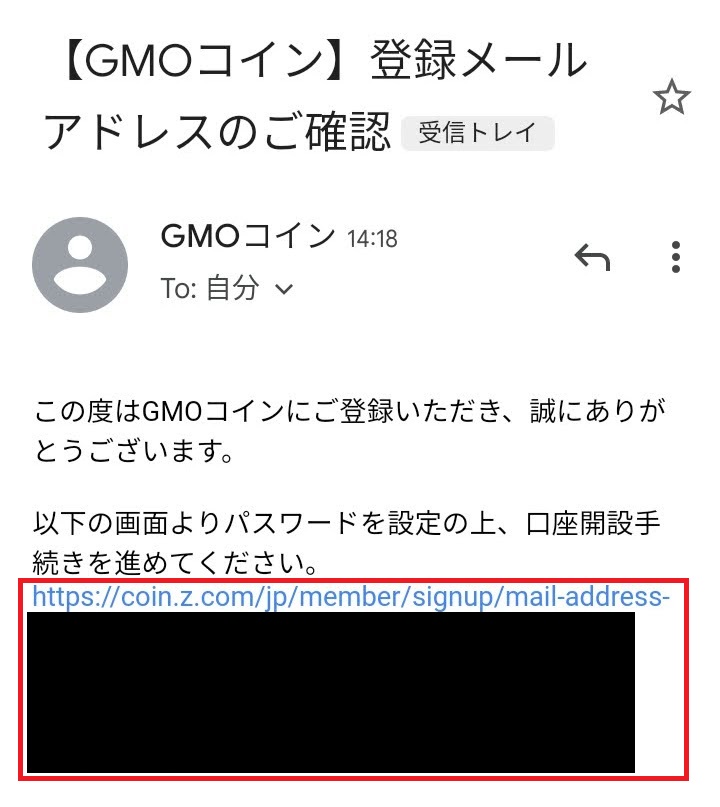
②パスワード設定と二段階認証の入力
パスワードを設定します。入力後、「設定する」をタップします。
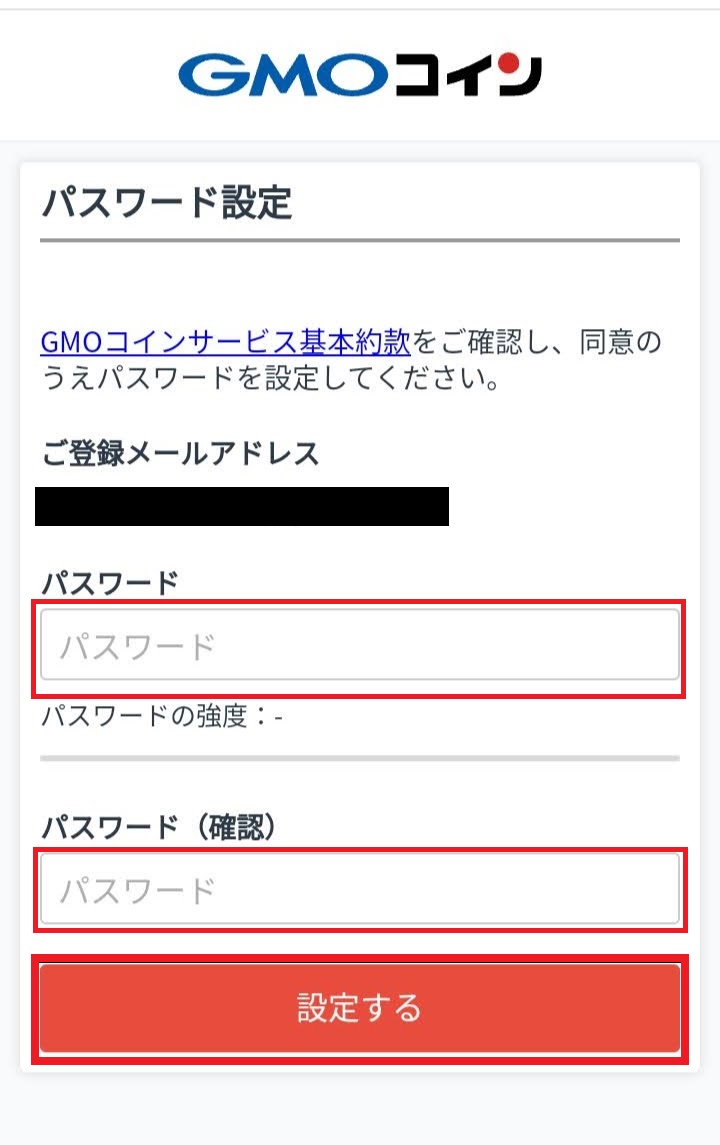
「ログイン画面へ」をタップします。

登録したメールアドレスとパスワードを入力して「ログイン」をタップします。
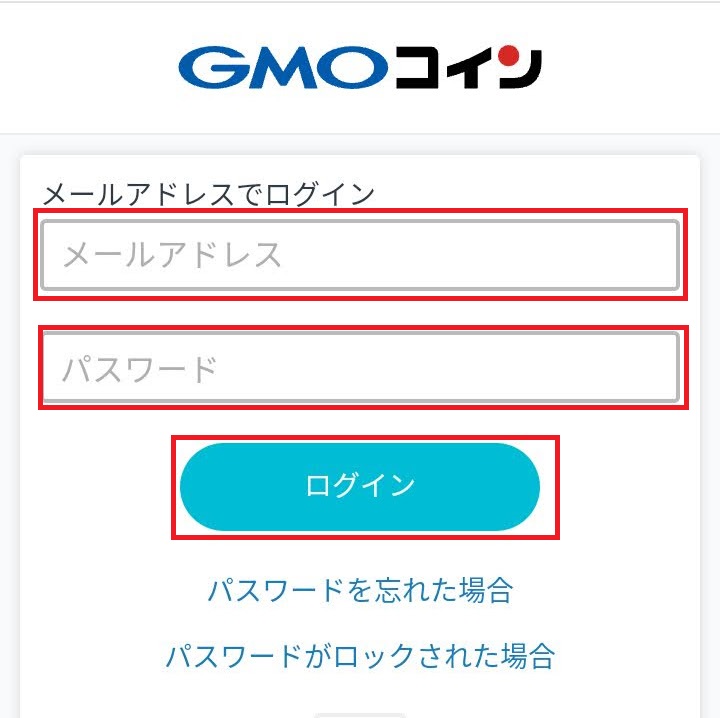
電話番号を入力して、「コード送信」をタップします。
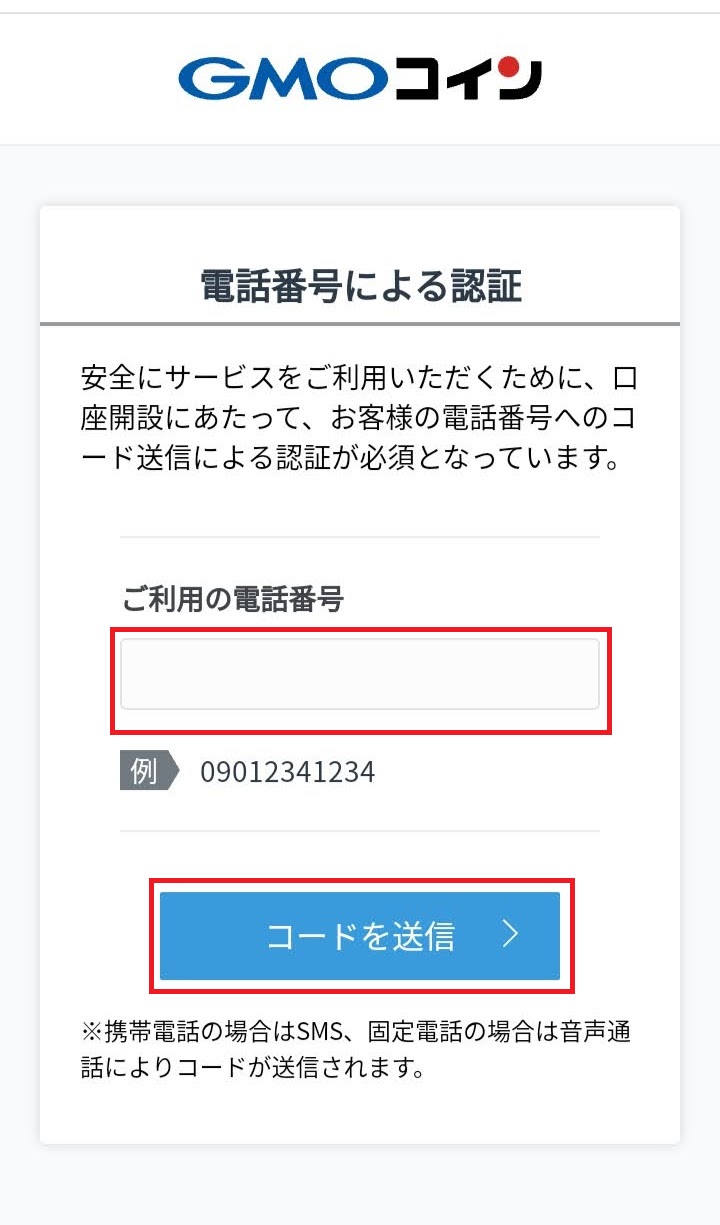
SMSに届いた6桁のコードを入手して、「認証する」をタップします。
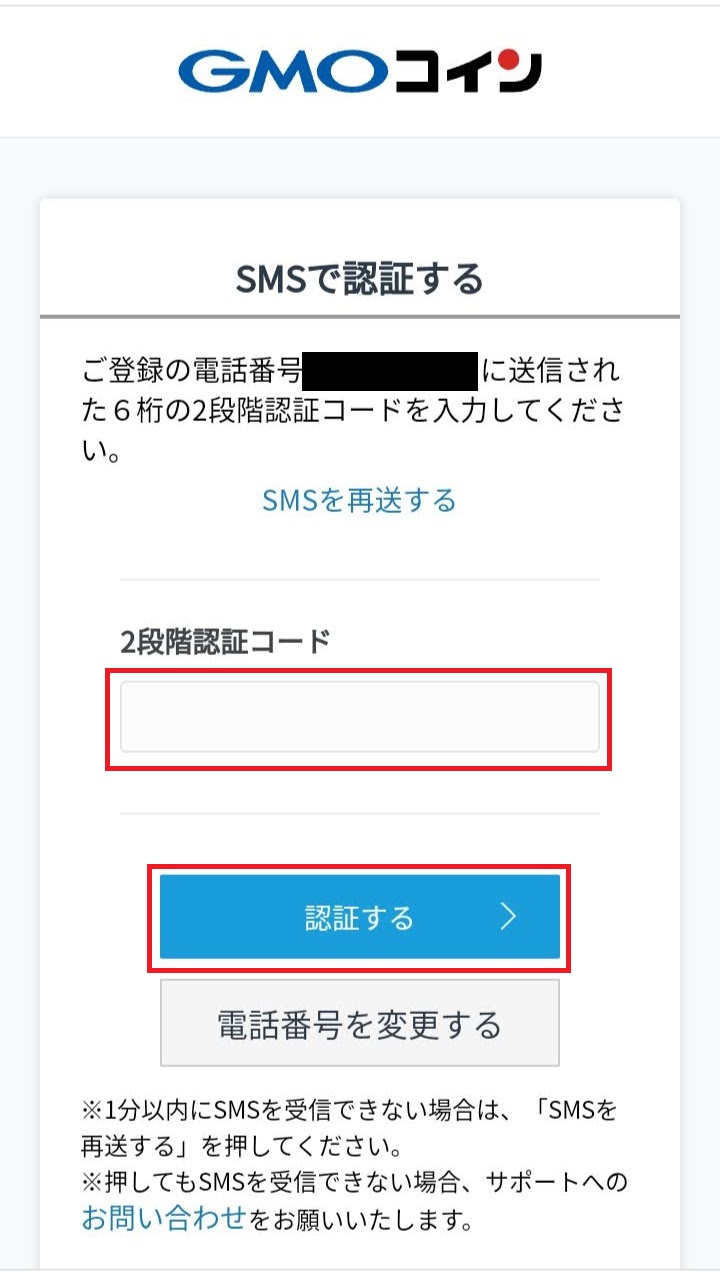
認証が完了したので、「開設申込へ進む」をタップして次のステップへ進みます。
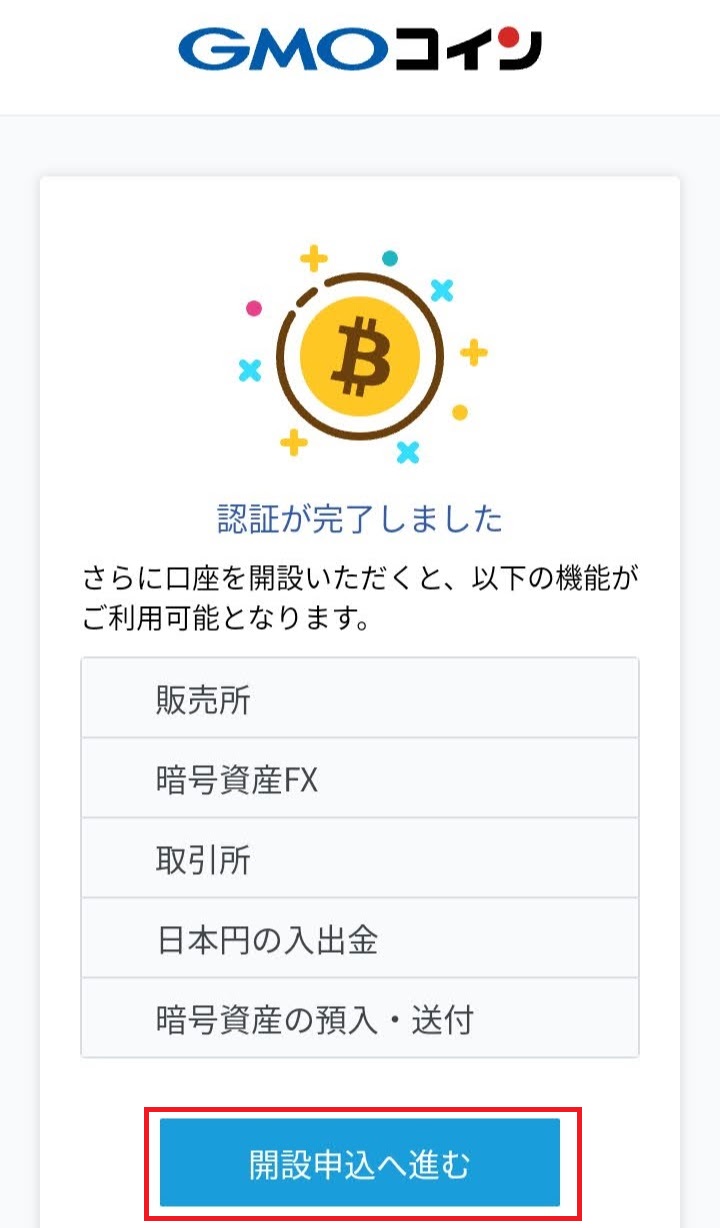

③基本情報などの入力
お客様情報の登録の「登録する」をタップします。
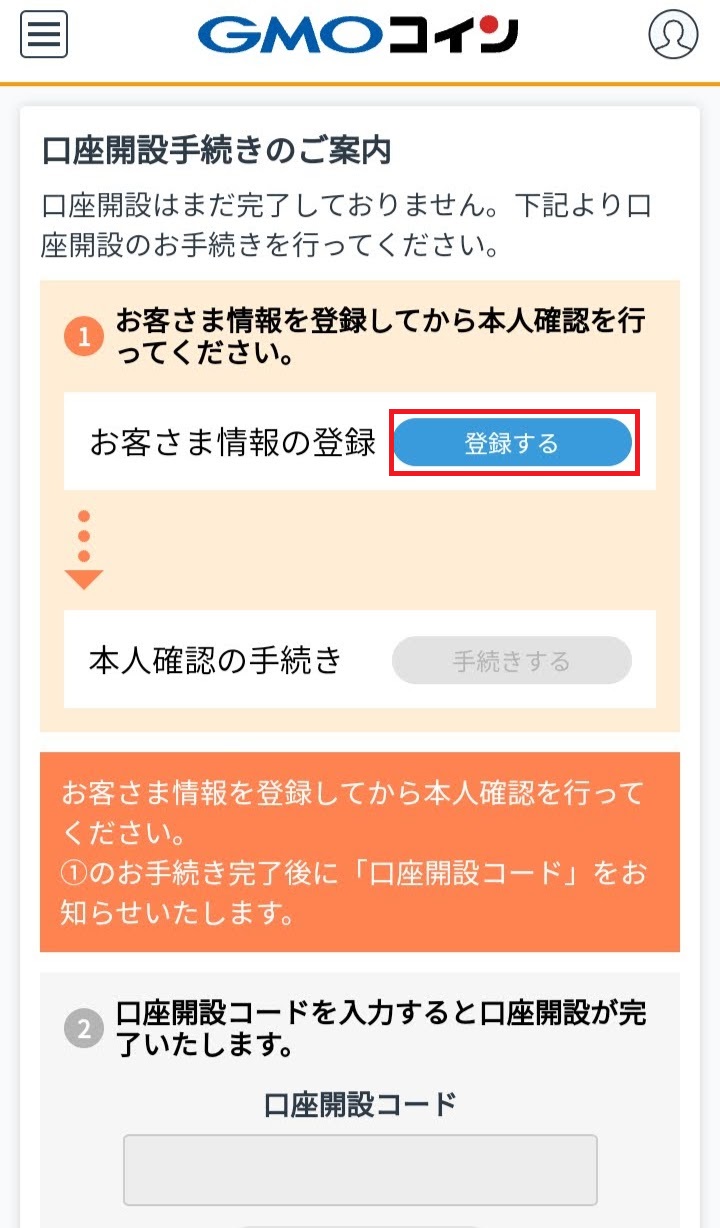
氏名・性別・生年月日・郵便番号・住所(提出する本人確認書類と同じ住所)・国籍を入力します。
その後、「次へ」をタップします。
続けて「お取引に関する情報」を入力していきます。
職業や主な収入源などの項目が表示されますので、当てはまるものを選択していきます。
入力後、「確認画面へ」をタップします。
入力内容を確認して、各項目にチェックを入れたら「ご本人確認書類の提出へ」をタップします。

④本人確認書類の提出
本人確認書類の提出方法は下記の2通りあります。
①かんたん本人確認:スマホで本人確認書類と顔写真を撮影 (最短10分)
②画像アップロード:スマホまたはPCから本人確認書類の画像をアップロード (通常1~2営業日)
今回は最短10分のかんたん本人確認の手順を解説します。
本人確認書類を準備して、「選択する」をタップします。
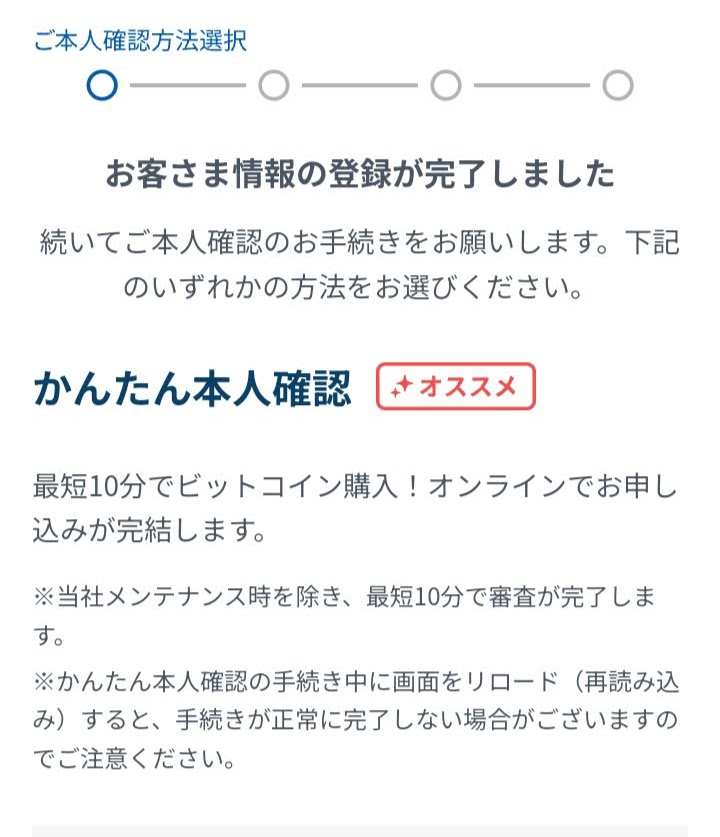
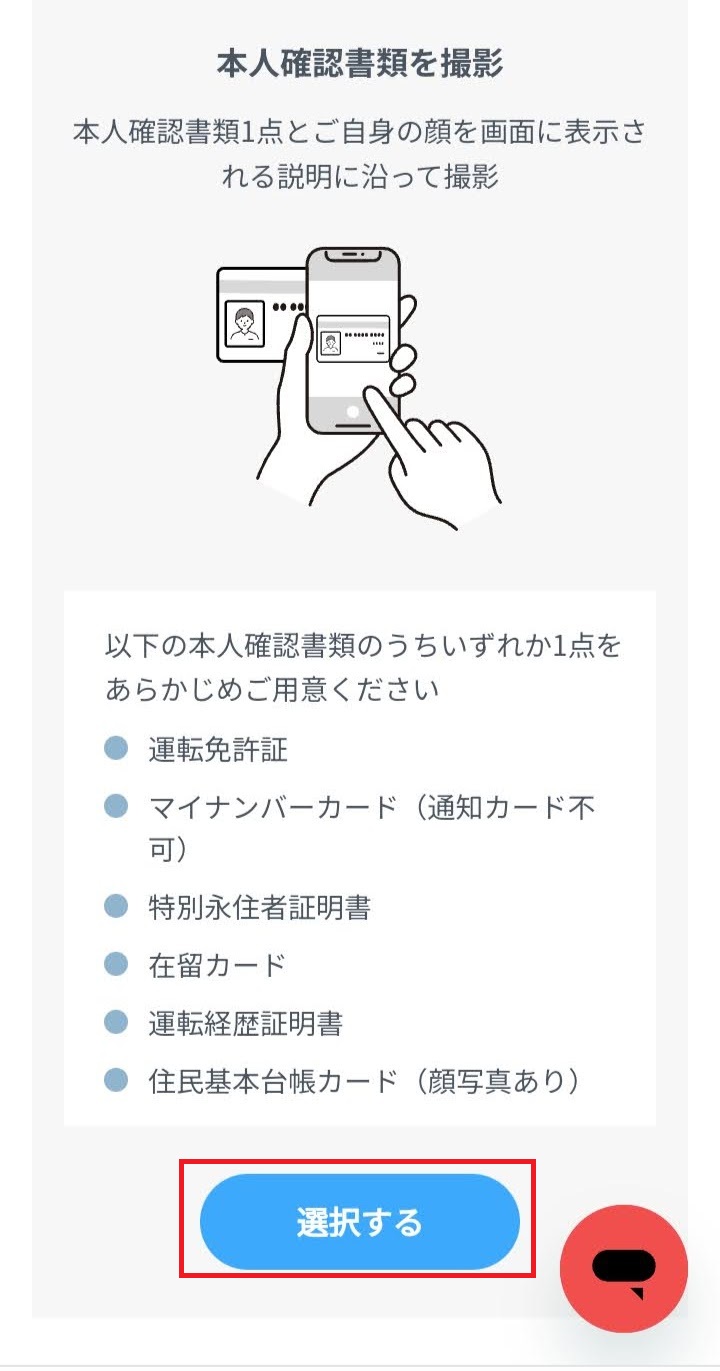
「本人確認を始める」をタップします。
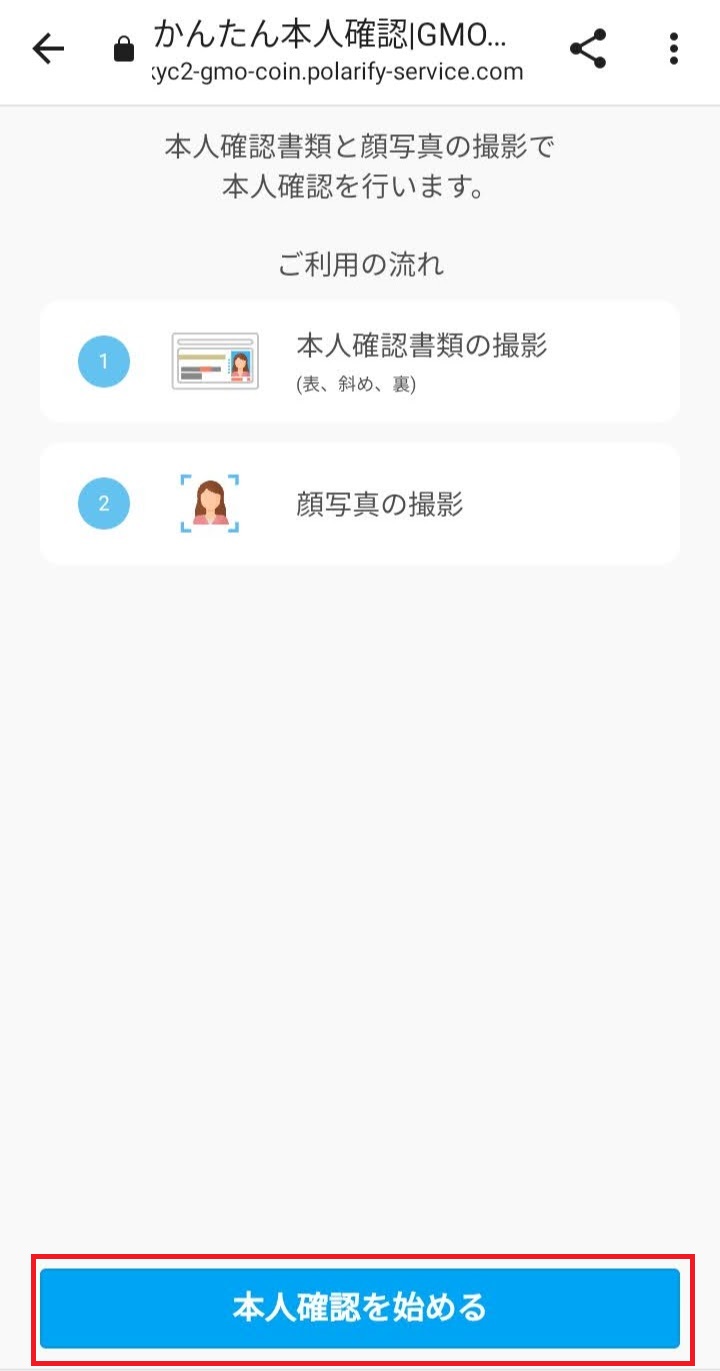
本人確認書類を選択します。
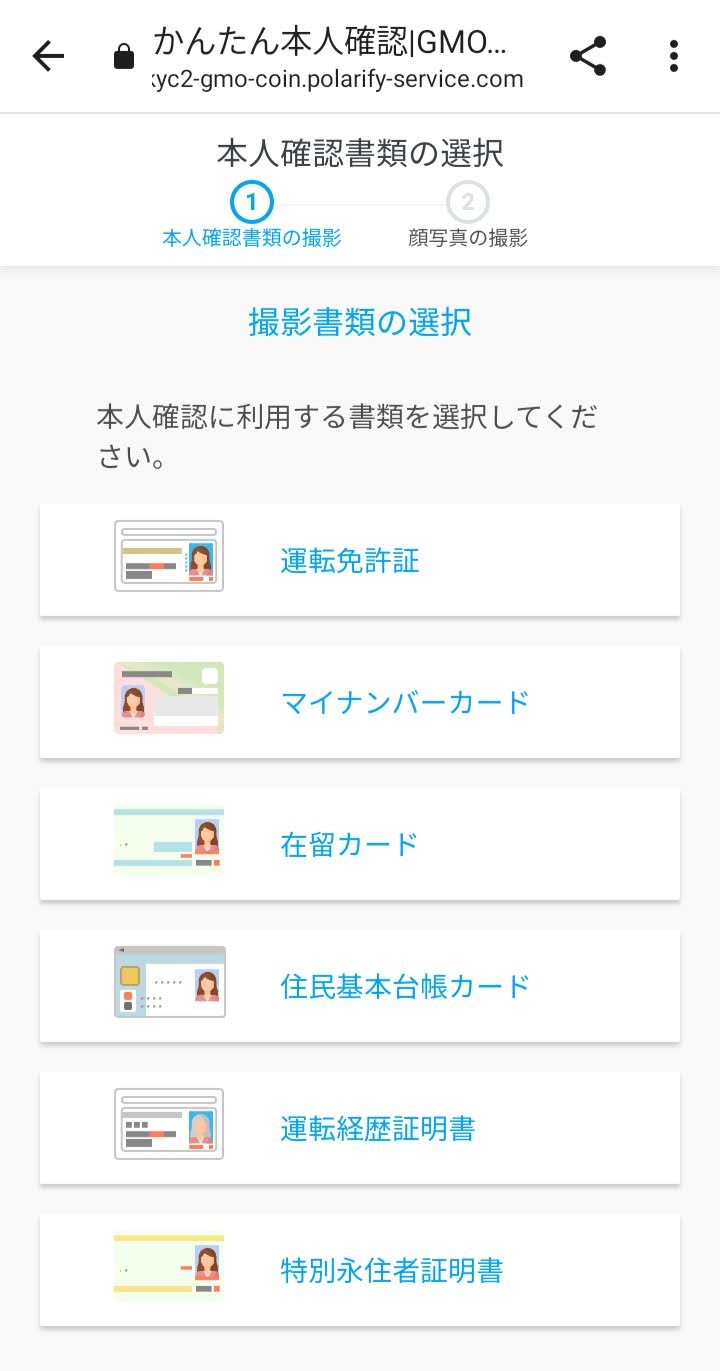
撮影の手順を確認して、「次へ進む」をタップします。
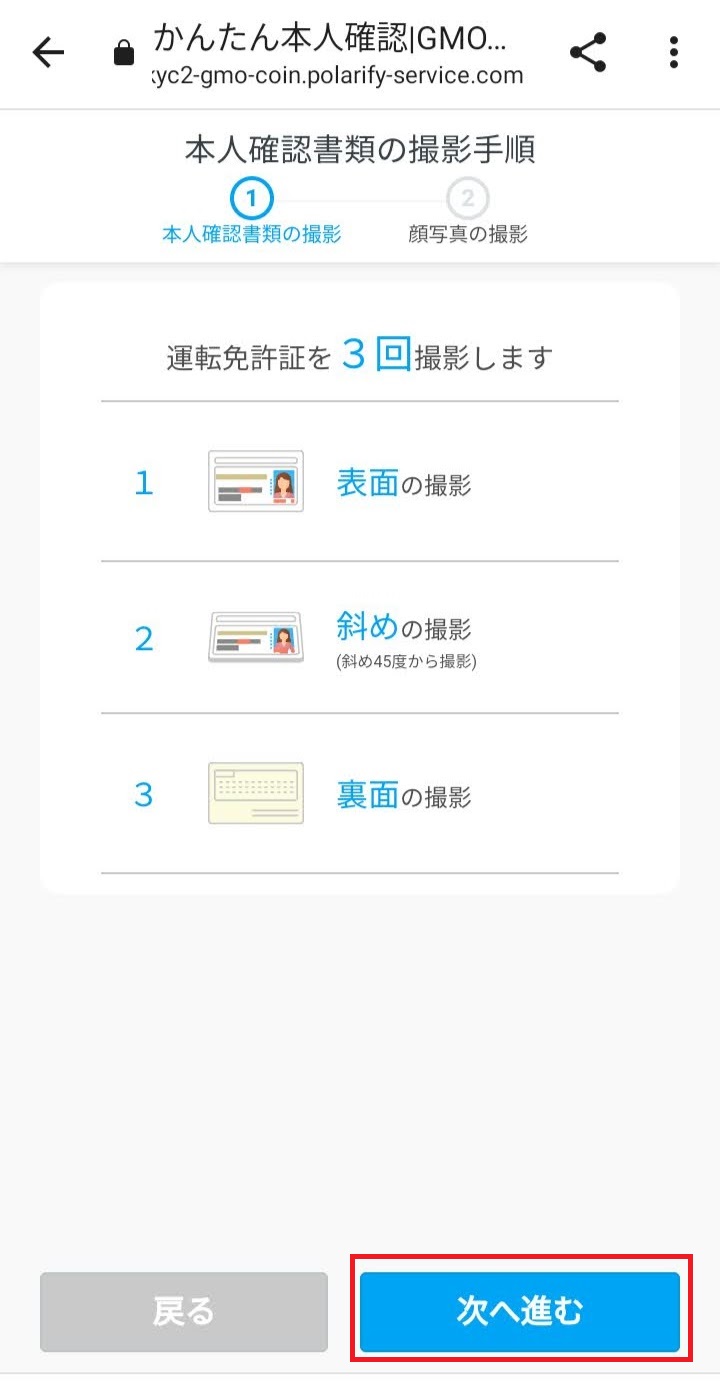
画面の案内に沿って、本人確認書類と顔写真を撮影します。
本人確認書類を提出して、口座開設の申込み完了です!
「会員ホームに戻る」をタップすると、下記の表示になります。
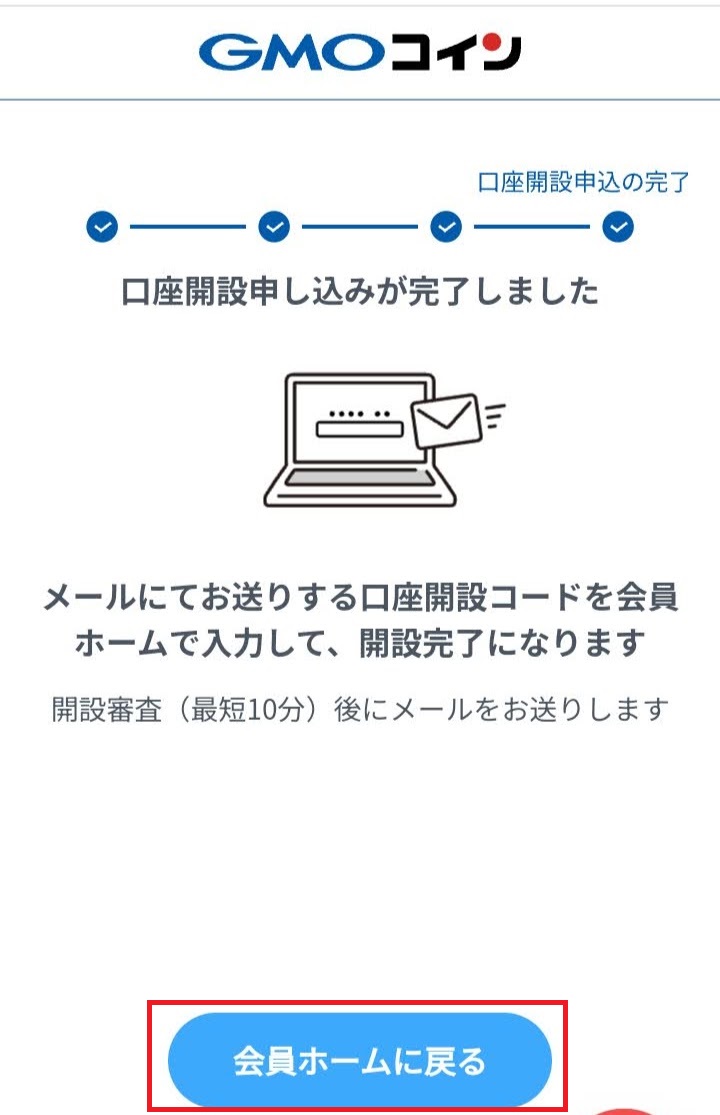
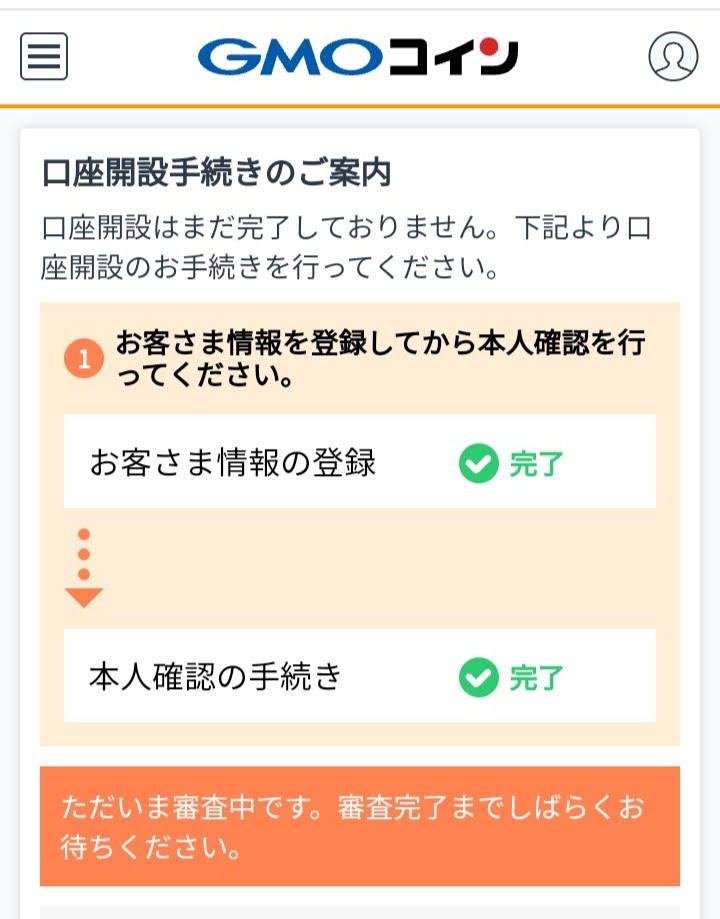
注意ポイント
この時点で口座開設は完了していません!
審査が完了したらメールが届きますので、それまで待ちましょう!
⑤口座開設コードの入力
審査が完了すると「口座開設コード入力のお願い」のメールが届きます。
口座開設コードをコピーして会員ページへログインからログインします。
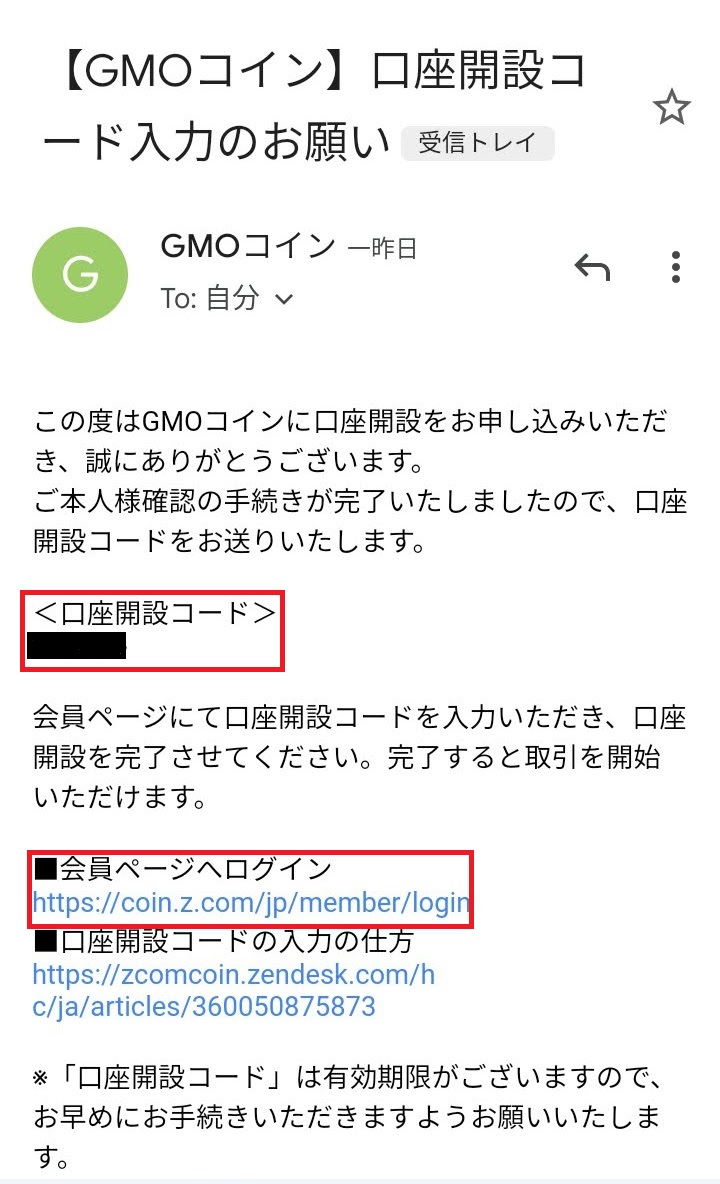
ログイン後、口座開設コードを入力して、「口座開設」をタップします。
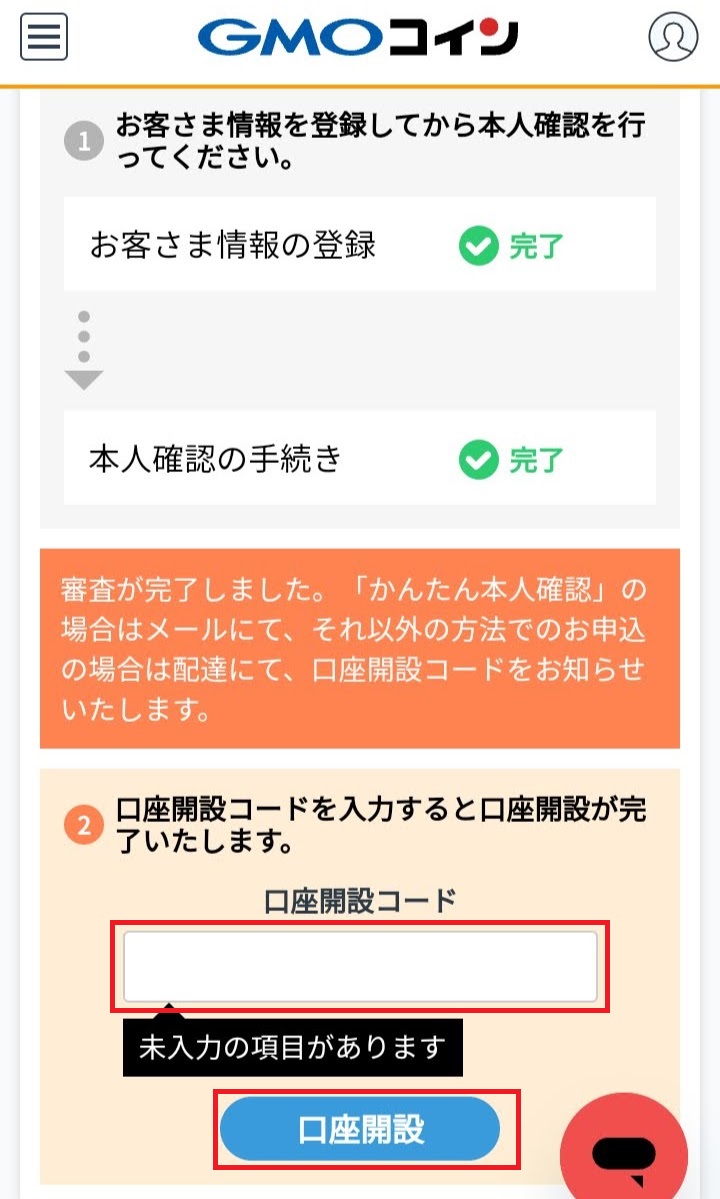
登録した電話番号に6桁の認証コードが送信されるので、入力後に「認証する」をタップします。
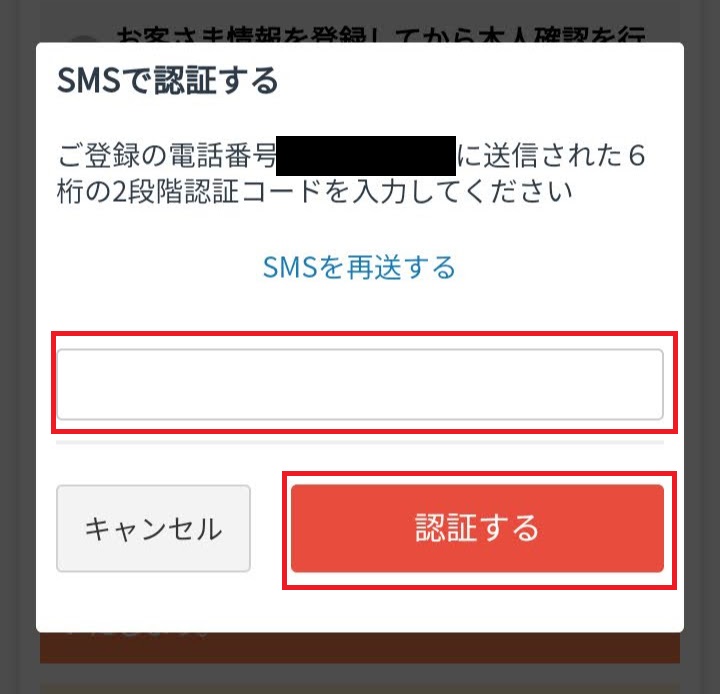
最後に下記の画面が表示されたら、口座開設完了です!
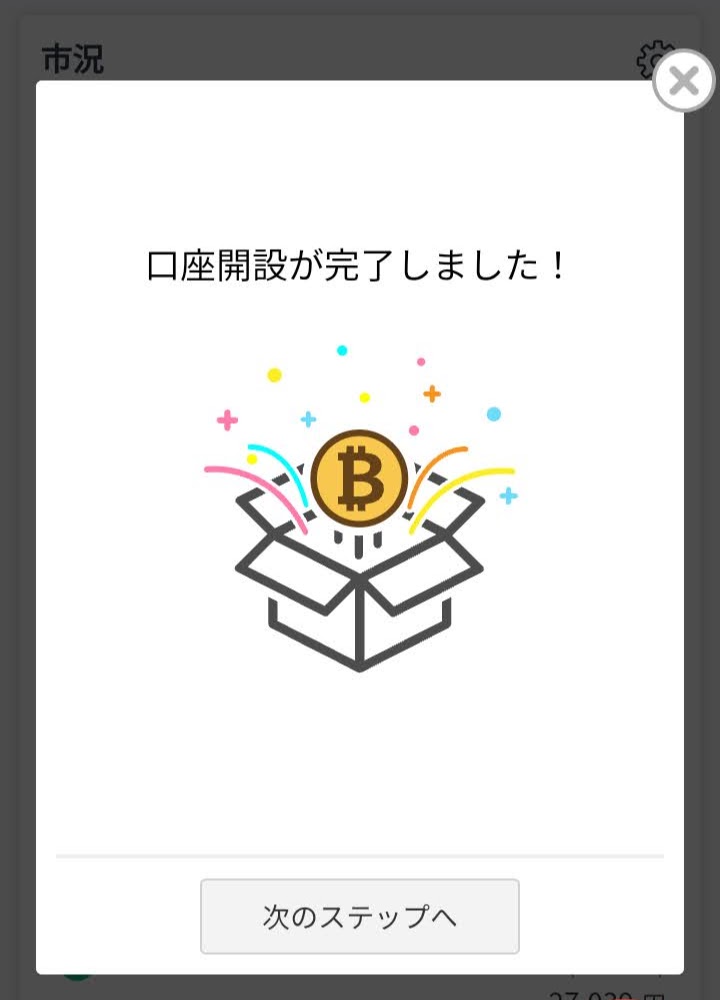

アプリをダウンロードする
最後にアプリをダウンロードしておきましょう。
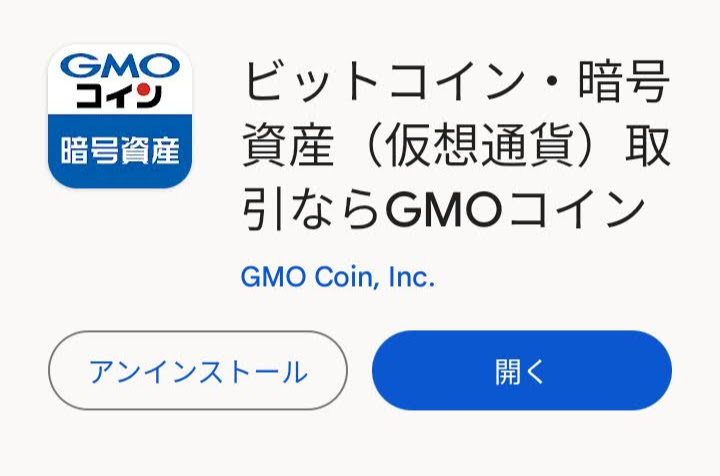
ダウンロード後、「モード選択」します。
モードは後からも変更できますので、最初は「ノーマル」が良いと思います。
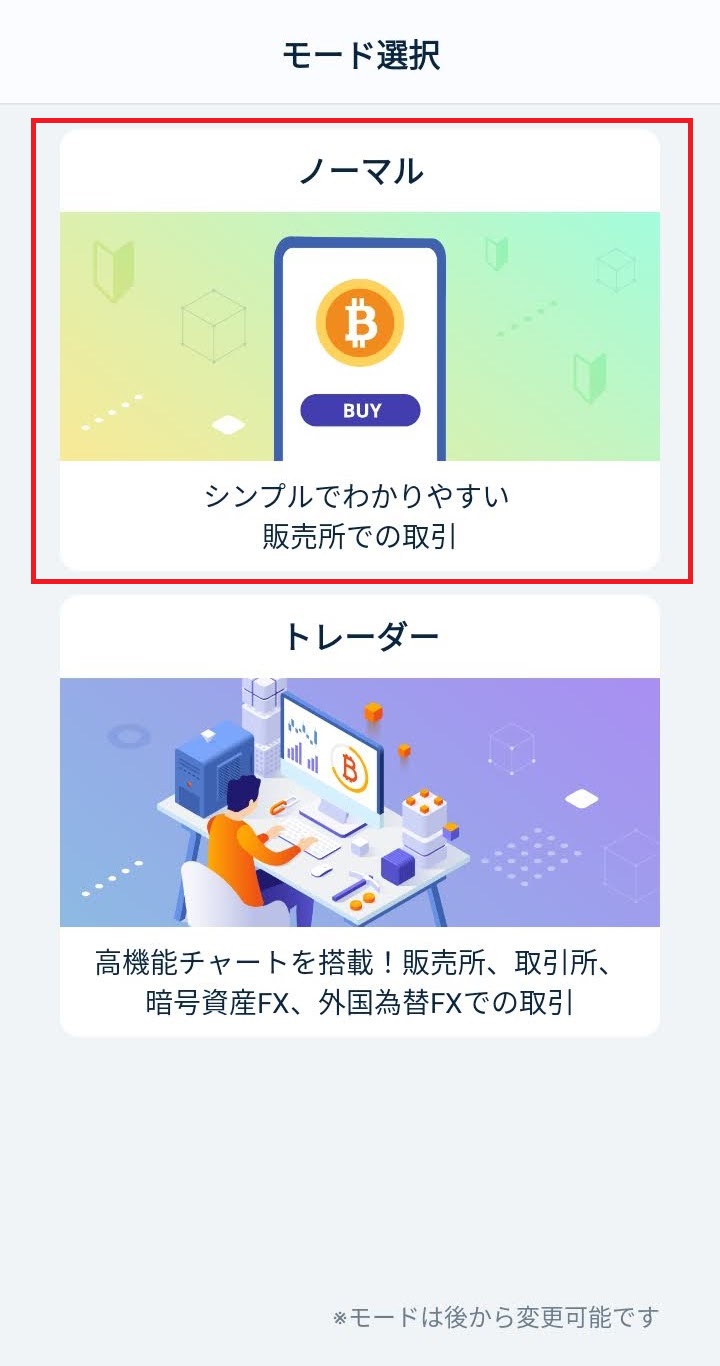
ホーム画面になるので、画面下の「ログイン」をタップします。
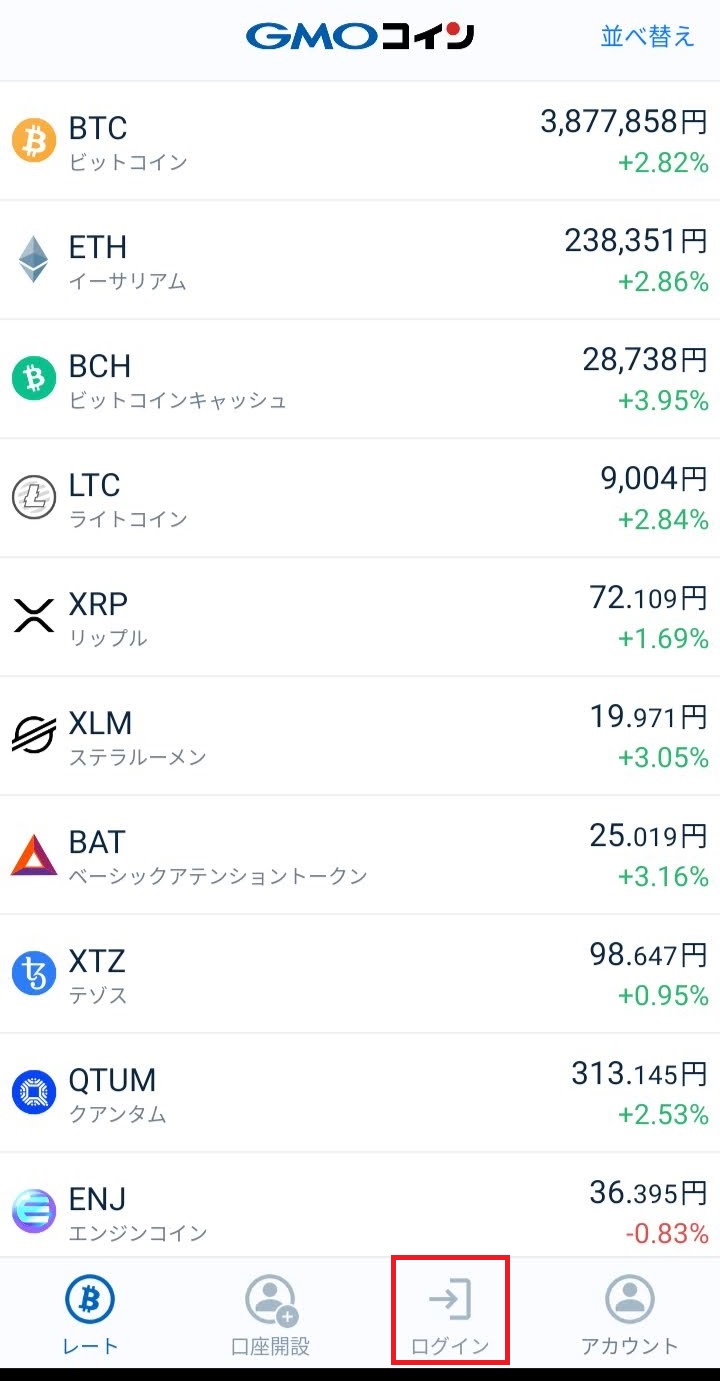
メールアドレス、パスワードを入力後、ログインをタップして完了です!お疲れ様でした!
まとめ
今回はGMOコインでの口座開設方法について解説しました。
初心者の方でも簡単に口座開設できたのではないでしょうか?
GMOコインの最大の魅力は送金手数料が無料で利用できることです。
暗号資産(仮想通貨)、NFTに興味を持ったら口座開設必須です。
サクッと口座開設してすぐ利用できるようにしておきましょう!

